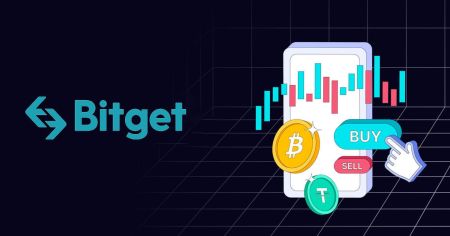Bitget Trading: Paano I-trade ang Crypto para sa Mga Nagsisimula

Paano Magrehistro ng Account sa Bitget
Magrehistro ng Bitget Account
Hakbang 1: Bisitahin ang website ng Bitget
Ang unang hakbang ay bisitahin ang website ng Bitget . Mag-click sa pindutang " Mag-sign Up " at ikaw ay ire-redirect sa form ng pagpaparehistro. 
Hakbang 2: Punan ang form ng pagpaparehistro
May tatlong paraan upang magrehistro ng Bitget account: maaari mong piliin ang [ Magparehistro gamit ang Email ], [ Magrehistro gamit ang Numero ng Mobile Phone ], o [ Magrehistro gamit ang Social Media Account ] bilang iyong kagustuhan. Narito ang mga hakbang para sa bawat paraan:
Gamit ang iyong Email:
- Maglagay ng wastong email address.
- Gumawa ng malakas na password. Tiyaking gumamit ng password na pinagsasama-sama ang mga titik, numero, at espesyal na character para mapahusay ang seguridad.
- Basahin at sumang-ayon sa Kasunduan ng User at Patakaran sa Privacy ng Bitget.
- Pagkatapos punan ang form, I-click ang pindutang "Gumawa ng Account".

Gamit ang iyong Mobile Phone Number:
- Ilagay ang iyong numero ng telepono.
- Gumawa ng malakas na password. Tiyaking gumamit ng password na pinagsasama-sama ang mga titik, numero, at espesyal na character para mapahusay ang seguridad.
- Basahin at sumang-ayon sa Kasunduan ng User at Patakaran sa Privacy ng Bitget.
- Pagkatapos punan ang form, I-click ang pindutang "Gumawa ng Account".

Gamit ang iyong Social Media Account:
- Pumili ng isa sa mga magagamit na platform ng social media, gaya ng Google, Apple, Telegram, o MetaMask.
- Ire-redirect ka sa login page ng iyong napiling platform. Ilagay ang iyong mga kredensyal at pahintulutan ang Bitget na i-access ang iyong pangunahing impormasyon.

Hakbang 3: Mag-pop up ang isang window ng pag-verify at ilagay ang digital code na Bitget na ipinadala sa iyo 
Hakbang 4: I-access ang iyong trading account
Binabati kita! Matagumpay mong nairehistro ang isang Bitget account. Maaari mo na ngayong tuklasin ang platform at gamitin ang iba't ibang feature at tool ng Bitget. 
I-verify ang Bitget Account
Ang pag-verify sa iyong Bitget account ay isang simpleng proseso na kinabibilangan ng pagbibigay ng personal na impormasyon at pag-verify ng iyong pagkakakilanlan.1. Mag-log in sa iyong Bitget account, mag-click sa [ I-verify ] sa pangunahing screen.
 2. Dito makikita mo ang [Individual Verification] at ang kani-kanilang limitasyon sa deposito at withdrawal. I-click ang [ I-verify ] upang simulan ang proseso ng pag-verify.
2. Dito makikita mo ang [Individual Verification] at ang kani-kanilang limitasyon sa deposito at withdrawal. I-click ang [ I-verify ] upang simulan ang proseso ng pag-verify. 
3. Piliin ang iyong bansang tinitirhan. Pakitiyak na ang iyong bansang tinitirhan ay naaayon sa iyong mga dokumento ng ID. Piliin ang uri ng ID at ang bansa kung saan ibinigay ang iyong mga dokumento. Karamihan sa mga user ay maaaring pumili na mag-verify gamit ang isang pasaporte, ID card, o lisensya sa pagmamaneho. Mangyaring sumangguni sa mga kaukulang opsyon na inaalok para sa iyong bansa.

4. Ipasok ang iyong personal na impormasyon at i-click ang [Magpatuloy].

Kung nais mong magpatuloy sa paggamit ng mobile na bersyon, maaari kang mag-click sa [Magpatuloy sa telepono]. Kung gusto mong magpatuloy sa paggamit ng desktop na bersyon, mag-click sa [PC].


5. Mag-upload ng larawan ng iyong ID. Depende sa iyong napiling bansa/rehiyon at uri ng ID, maaaring kailanganin mong mag-upload ng alinman sa isang dokumento (harap) o larawan (harap at likod).

Tandaan:
- Tiyaking malinaw na ipinapakita ng larawan ng dokumento ang buong pangalan at petsa ng kapanganakan ng user.
- Ang mga dokumento ay hindi dapat i-edit sa anumang paraan.
6. Kumpletuhin ang pagkilala sa mukha. 
7. Pagkatapos makumpleto ang pag-verify ng pagkilala sa mukha, mangyaring matiyagang maghintay para sa mga resulta. Aabisuhan ka tungkol sa mga resulta sa pamamagitan ng email at o sa pamamagitan ng inbox ng iyong website. 

Paano i-trade ang Crypto sa Bitget
Bumili ng Crypto gamit ang Credit/Debit Card sa Bitget
Dito makikita mo ang isang detalyadong hakbang-hakbang na gabay sa pagbili ng crypto gamit ang mga pera ng Fiat sa pamamagitan ng paggamit ng Credit / Debit Card. Bago mo simulan ang iyong pagbili ng Fiat, mangyaring kumpletuhin ang iyong KYC.Web
Hakbang 1: I-click ang [ Bumili ng Crypto ] sa itaas na navigation bar at piliin ang [ Credit / Debit Card ]. 
Hakbang 2: Piliin ang Fiat Currency para sa pagbabayad at punan ang halaga sa Fiat Currency na balak mong bilhin. Pagkatapos ay awtomatikong ipapakita ng system ang halaga ng Crypto na makukuha mo batay sa real-time na quote. At magpatuloy sa pag-click sa “Buy Now” para simulan ang pagbili ng crypto.  Hakbang 3: Kung wala ka pang card na naka-link sa iyong Bitget account, hihilingin sa iyong magdagdag ng bagong card.
Hakbang 3: Kung wala ka pang card na naka-link sa iyong Bitget account, hihilingin sa iyong magdagdag ng bagong card. 
Hakbang 4: Ilagay ang kinakailangang impormasyon ng card, tulad ng numero ng iyong card, petsa ng pag-expire, at CVV. Pagkatapos, ire-redirect ka sa pahina ng transaksyon sa OTP ng iyong bangko. Sundin ang mga tagubilin sa screen upang i-verify ang pagbabayad. 
Hakbang 5: Pagkatapos makumpleto ang pagbabayad sa pagbabayad, makakatanggap ka ng notification na "nakabinbin ang pagbabayad". Ang oras ng pagproseso para sa pagbabayad ay maaaring mag-iba depende sa network at maaaring tumagal ng ilang minuto upang makita sa iyong account. Tandaan: mangyaring maging mapagpasensya at huwag mag-refresh o lumabas sa pahina hanggang sa makumpirma ang pagbabayad upang maiwasan ang anumang mga pagkakaiba.
Hakbang 1
ng App : Mag-log in sa iyong Bitget account at piliin ang tab na Credit/Debit Card sa ilalim ng seksyong Deposit. Hakbang 2: Ilagay ang halagang gusto mong gastusin, at awtomatikong kakalkulahin at ipapakita ng system ang halaga ng cryptocurrency na matatanggap mo. Ang presyo ay ina-update bawat minuto at i-click ang "Buy" upang iproseso ang transaksyon. Hakbang 3: Piliin ang [Magdagdag ng bagong card]. Hakbang 4: Ilagay ang kinakailangang impormasyon ng card, kasama ang numero ng card, petsa ng pag-expire, at CVV.
Kapag matagumpay mong naipasok at nakumpirma ang impormasyon ng card, aabisuhan ka na ang card ay matagumpay na nakatali. Hakbang 5: Sa pagkumpleto ng pagbabayad, makakatanggap ka ng notification na "Nakabinbin ang Pagbabayad." Ang oras ng pagproseso para sa pagbabayad ay maaaring mag-iba depende sa network at maaaring tumagal ng ilang minuto upang makita sa iyong account.
Mangyaring maging matiyaga at huwag mag-refresh o lumabas sa pahina hanggang sa makumpirma ang pagbabayad upang maiwasan ang anumang mga pagkakaiba.





Bumili ng Crypto gamit ang E-Wallet o Third Party Payment Provider sa Bitget
Web
Bago mo simulan ang iyong fiat deposit, mangyaring kumpletuhin ang iyong Advanced na KYC.
Hakbang 1: I-click ang [ Bumili ng Crypto ] sa itaas na navigation bar at piliin ang [ Mabilis na pagbili ].
Hakbang 2: Piliin ang USD bilang Fiat currency para sa pagbabayad. Punan ang halaga sa USD para makuha ang real-time na quote batay sa iyong mga pangangailangan sa transaksyon. Magpatuloy sa pag-click sa Bumili Ngayon at ikaw ay ire-redirect sa pahina ng Order.
Tandaan : Ang real-time na quote ay hinango mula sa Reference price paminsan-minsan. Ang huling token ng pagbili ay maikredito sa iyong Bitget account batay sa halagang inilipat at ang pinakabagong halaga ng palitan.
Hakbang 3: Pumili ng paraan ng pagbabayad
- Kasalukuyang sinusuportahan ng Bitget ang VISA, Mastercard, Apple Pay, Google Pay, at iba pang mga pamamaraan. Kabilang sa aming mga sinusuportahang third-party na service provider ang Mercuryo, Banxa, Alchemy Pay, GEO Pay (Swapple), Onramp Money, at higit pa.

Hakbang 4: Gamitin ang Skrill upang maglipat ng mga pondo sa account ng sumusunod na tatanggap. Kapag kumpleto na ang paglipat, i-click ang "Bayad. Ipaalam sa kabilang partido." pindutan.
- Magkakaroon ka ng 15 minuto upang makumpleto ang pagbabayad pagkatapos mailagay ang Fiat order. Mangyaring ayusin ang iyong oras nang makatwiran upang makumpleto ang order at ang nauugnay na order ay mag-e-expire pagkatapos ng timer.
- Pakitiyak na ang account kung saan ka nagpapadala ay nasa ilalim ng parehong pangalan ng iyong KYC name.

Hakbang 5: Awtomatikong ipoproseso ang pagbabayad pagkatapos mong markahan ang order bilang Bayad.
App
Bago mo simulan ang iyong fiat deposit, mangyaring kumpletuhin ang iyong Advanced na KYC.
Hakbang 1: Mag-log in sa iyong Bitget account, sa pangunahing page ng app, i-tap ang [ Deposit ], pagkatapos ay [ Third-party na pagbabayad ]. 

Hakbang 2: Piliin ang USD bilang Fiat currency para sa pagbabayad. Punan ang halaga sa USD upang makakuha ng real-time na quote batay sa iyong mga pangangailangan sa transaksyon.
Pagkatapos, Pumili ng paraan ng pagbabayad at i-click ang Bilhin at ire-redirect ka sa pahina ng Order.
- Kasalukuyang sinusuportahan ng Bitget ang VISA, Mastercard, Apple Pay, Google Pay, at iba pang mga pamamaraan. Kabilang sa aming mga sinusuportahang third-party na service provider ang Mercuryo, Banxa, Alchemy Pay, GEO Pay (Swapple), Onramp Money, at higit pa.

Hakbang 3. Kumpirmahin ang iyong mga detalye ng pagbabayad sa pamamagitan ng pag-click sa [Kumpirmahin], pagkatapos ay ididirekta ka sa platform ng third-party. 
Hakbang 4: Kumpletuhin ang pagpaparehistro gamit ang iyong pangunahing impormasyon. 

Bumili ng Crypto gamit ang P2P Trading sa Bitget
WebStep 1: Mag-log in sa iyong Bitget account at pumunta sa [ Buy Crypto ] - [ P2P Trading (0 Fee) ].
Bago mag-trade sa P2P market, kailangan mo munang idagdag ang iyong gustong paraan ng pagbabayad.

Hakbang 2: P2P zone
Piliin ang crypto na gusto mong bilhin. Maaari mong i-filter ang lahat ng P2P advertisement gamit ang mga filter. Halimbawa, gumamit ng 100 USD para bumili ng USDT. I-click ang [Bumili] sa tabi ng gustong alok.

Kumpirmahin ang fiat currency na gusto mong gamitin at ang crypto na gusto mong bilhin. Ilagay ang halaga ng fiat currency na gagamitin, at awtomatikong kalkulahin ng system ang halaga ng crypto na makukuha mo. I-click ang [Buy].

Hakbang 3: Makikita mo ang mga detalye ng pagbabayad ng nagbebenta. Mangyaring ilipat sa ginustong paraan ng pagbabayad ng nagbebenta sa loob ng takdang panahon. Maaari mong gamitin ang function na [Chat] sa kanan upang makipag-ugnayan sa nagbebenta. Pagkatapos mong gawin ang paglipat, i-click ang [Bayad. Abisuhan ang kabilang partido] at [Kumpirmahin].

Mahalagang Paalala: Kailangan mong direktang ilipat ang pagbabayad sa nagbebenta sa pamamagitan ng bank transfer o iba pang platform ng pagbabayad ng third-party batay sa impormasyon ng pagbabayad ng nagbebenta. Kung nailipat mo na ang bayad sa nagbebenta, huwag i-click ang [Kanselahin ang order] maliban kung nakatanggap ka na ng refund mula sa nagbebenta sa iyong account sa pagbabayad. Huwag i-click ang [Bayad] maliban kung binayaran mo ang nagbebenta.
Hakbang 4: Pagkatapos kumpirmahin ng nagbebenta ang iyong pagbabayad, ilalabas nila ang cryptocurrency sa iyo, at ang transaksyon ay itinuturing na kumpleto. Maaari mong i-click ang [Tingnan ang asset] upang tingnan ang mga asset.
Kung hindi ka makatanggap ng cryptocurrency sa loob ng 15 minuto pagkatapos i-click ang [Kumpirmahin], maaari mong i-click ang [Isumite ang apela] upang makipag-ugnayan sa mga ahente ng Suporta sa Customer ng Bitget para sa tulong.
Pakitandaan na hindi ka maaaring maglagay ng higit sa dalawang patuloy na order sa parehong oras. Dapat mong kumpletuhin ang umiiral na order bago maglagay ng bagong order.
App
Sundin ang mga hakbang na ito upang bumili ng cryptocurrency sa Bitget app sa pamamagitan ng P2P trading.
Hakbang 1: Mag-log in sa iyong Bitget account sa mobile app, mag-navigate sa tab na Home, at i-tap ang button na Deposito.
Bago i-trade ang P2P, tiyaking nakumpleto mo na ang lahat ng pag-verify at naidagdag ang iyong gustong paraan ng pagbabayad.

Susunod, piliin ang P2P trading.

Hakbang 2: Piliin ang uri ng crypto na gusto mong bilhin. Maaari mong i-filter ang mga alok na P2P ayon sa uri ng coin, uri ng fiat, o mga paraan ng pagbabayad. Pagkatapos, i-click ang Bumili upang magpatuloy.

Hakbang 3: Ilagay ang halaga ng fiat currency na gusto mong gamitin. Awtomatikong kalkulahin ng system ang halaga ng crypto na matatanggap mo. Susunod, i-click ang Buy USDT With 0 Fees. Ang mga crypto asset ng merchant ay hawak ng Bitget P2P kapag nagawa na ang order.

Hakbang 4:Makikita mo ang mga detalye ng pagbabayad ng merchant. Ilipat ang mga pondo sa gustong paraan ng pagbabayad ng merchant sa loob ng takdang panahon. Maaari kang makipag-ugnayan sa merchant sa pamamagitan ng paggamit ng P2P chat box.

Pagkatapos gawin ang paglipat, i-click ang Bayad.

Mahalagang Paalala: Dapat mong direktang ilipat ang pagbabayad sa merchant sa pamamagitan ng bank transfer o iba pang platform ng pagbabayad ng third-party (ayon sa kanilang mga detalye ng pagbabayad). Kung nailipat mo na ang bayad sa merchant, huwag i-click ang Kanselahin ang Order maliban kung nakatanggap ka na ng refund mula sa merchant. Huwag i-click ang Bayad maliban kung binayaran mo ang nagbebenta.
Hakbang 5: Pagkatapos kumpirmahin ng nagbebenta ang iyong pagbabayad, ilalabas nila ang iyong crypto sa iyo, at ituturing na kumpleto ang kalakalan. Maaari mong i-click ang View Asset para tingnan ang iyong wallet.
Bilang kahalili, maaari mong tingnan ang iyong biniling crypto sa tab na Mga Asset sa pamamagitan ng pag-navigate sa Funds at pagpili sa button na Kasaysayan ng Transaksyon sa kanang tuktok ng screen.
Magdeposito ng Crypto sa Bitget
Maligayang pagdating sa aming direktang gabay sa pagdedeposito ng mga cryptocurrencies sa iyong Bitget account sa pamamagitan ng website. Bago ka man o kasalukuyang gumagamit ng Bitget, ang layunin namin ay tiyakin ang maayos na proseso ng pagdedeposito. Sabay-sabay nating gawin ang mga hakbang:Web
Step 1: Mag-click sa icon ng [ Wallets ] sa kanang sulok sa itaas at piliin ang [ Deposit ].

Hakbang 2: Piliin ang crypto at ang network para sa deposito, Kunin natin ang pagdedeposito ng USDT Token gamit ang TRC20 network bilang isang halimbawa. Kopyahin ang Bitget deposit address at i-paste ito sa withdrawal platform.
- Siguraduhin na ang network na pipiliin mo ay tumutugma sa napili sa iyong withdrawal platform. Kung maling network ang pinili mo, maaaring mawala ang iyong mga pondo at hindi na mababawi ang mga ito.
- Ang iba't ibang network ay may iba't ibang bayad sa transaksyon. Maaari kang pumili ng network na may mas mababang bayad para sa iyong mga withdrawal.
- Magpatuloy sa paglipat ng iyong crypto mula sa iyong panlabas na wallet sa pamamagitan ng pagkumpirma sa pag-withdraw at pagdidirekta nito sa iyong address ng Bitget account.
- Ang mga deposito ay nangangailangan ng isang tiyak na bilang ng mga kumpirmasyon sa network bago sila maipakita sa iyong account.
Gamit ang impormasyong ito, maaari mong kumpletuhin ang iyong deposito sa pamamagitan ng pagkumpirma ng iyong pag-withdraw mula sa iyong panlabas na wallet o third-party na account.
Hakbang 3: Suriin ang Transaksyon sa Deposit
Kapag nakumpleto mo na ang deposito, maaari mong bisitahin ang dashboard ng “Mga Asset” upang makita ang iyong na-update na balanse.
Upang suriin ang iyong kasaysayan ng deposito, mag-scroll pababa sa dulo ng pahina ng Deposito. 
App
Step 1: Mag-log in sa iyong Bitget account, sa pangunahing page ng app, i-tap ang [ Deposit ], pagkatapos ay [ Deposit crypto ]. 

Hakbang 2: Sa ilalim ng tab na 'Crypto', maaari mong piliin ang uri ng coin at network na gusto mong ideposito.

- Siguraduhin na ang network na pipiliin mo ay tumutugma sa napili sa iyong withdrawal platform. Kung maling network ang pinili mo, maaaring mawala ang iyong mga pondo at hindi na mababawi ang mga ito.
- Ang iba't ibang network ay may iba't ibang bayad sa transaksyon. Maaari kang pumili ng network na may mas mababang bayad para sa iyong mga withdrawal.
- Magpatuloy sa paglipat ng iyong crypto mula sa iyong panlabas na wallet sa pamamagitan ng pagkumpirma sa pag-withdraw at pagdidirekta nito sa iyong address ng Bitget account.
- Ang mga deposito ay nangangailangan ng isang tiyak na bilang ng mga kumpirmasyon sa network bago sila maipakita sa iyong account.
Hakbang 3: Pagkatapos piliin ang iyong ginustong token at chain, bubuo kami ng isang address at isang QR code. Maaari mong gamitin ang alinmang opsyon para magdeposito. 
Hakbang 4: Gamit ang impormasyong ito, maaari mong kumpletuhin ang iyong deposito sa pamamagitan ng pagkumpirma ng iyong pag-withdraw mula sa iyong panlabas na wallet o third-party na account.
Paano Mag-trade sa Bitget
Magbukas ng Trade sa Bitget (Web)
Mga Pangunahing Takeaway:
- Nag-aalok ang Bitget ng dalawang pangunahing uri ng mga produkto sa pangangalakal — Spot trading at Derivatives trading.
- Sa ilalim ng Derivatives trading, maaari kang pumili sa pagitan ng USDT-M Futures, Coin-M Perpetual Futures, Coin-M Settled Futures, at USDC-M Futures.
Hakbang 1: Pumunta sa homepage ng Bitget , at mag-click sa Trade → Spot Trading sa navigation bar upang makapasok sa pahina ng Spot Trading. 
Hakbang 2: sa kaliwang bahagi ng page makikita mo ang lahat ng mga pares ng kalakalan, pati na rin ang Huling Na-trade na Presyo at 24-oras na porsyento ng pagbabago ng kaukulang mga pares ng kalakalan. Gamitin ang box para sa paghahanap para ipasok ang trading pair na gusto mong direktang tingnan. 
Tip: I-click ang Idagdag sa Mga Paborito upang ilagay ang madalas na tinitingnang mga pares ng kalakalan sa column na Mga Paborito. Ang tampok na ito ay nagbibigay-daan sa iyo na pumili ng mga pares para sa pangangalakal nang madali.
Ilagay ang Iyong Order
Ang Bitget Spot trading ay nagbibigay sa iyo ng maraming uri ng mga order: Limit Order, Market Orders, at Take Profit/Stop Loss (TP/SL) Orders...
Kunin natin ang BTC/USDT bilang halimbawa para makita kung paano maglagay ng iba't ibang order mga uri.
Limitahan ang Mga Order
1. Mag-click sa Bumili o Magbenta .
2. Piliin ang Limitasyon .
3. Ipasok ang presyo ng order .
4. (a) Ilagay ang dami/halaga ng BTC na bibilhin/ibebenta
o
(b) Gamitin ang percentage bar
Halimbawa, Kung gusto mong bumili ng BTC, at ang available na balanse sa iyong Spot Account ay 10,000 USDT, maaari kang pumili ng 50 % — para bumili ng 5,000 USDT na katumbas ng BTC.
5. Mag-click sa Bumili ng BTC o Magbenta ng BTC . 
6. Pagkatapos kumpirmahin na tama ang inilagay na impormasyon, i-click ang pindutang "Kumpirmahin". 
Ang iyong order ay matagumpay na naisumite. 
Mga Order sa Market
1. Mag-click sa Bumili o Magbenta .
2. Piliin ang Market .
3. (a) Para sa Mga Buy Order: Ilagay ang halaga ng USDT na gusto mong bilhin ng BTC.
Para sa Sell Orders: Ilagay ang halaga ng BTC na gusto mong ibenta.
O
(b) Gamitin ang percentage bar.
Halimbawa, kung gusto mong bumili ng BTC, at ang available na balanse sa iyong Spot Account ay 10,000 USDT, maaari kang pumili ng 50% para bumili ng 5,000 USDT na katumbas ng BTC.
4. Mag-click sa Bumili ng BTC o Magbenta ng BTC . 
5. Pagkatapos kumpirmahin na naipasok mo ang tamang impormasyon, i-click ang pindutang "Kumpirmahin". 
Napunan na ang iyong order.
Tip : Maaari mong tingnan ang lahat ng mga order sa ilalim ng Kasaysayan ng Order.
Mga Order ng TP/SL
1. Mag-click sa Buy or Sell .
2. Piliin ang TP/SLmula sa drop-down na menu ng TP/SL
.
3. Ilagay ang trigger price .
4. Piliin na i-execute sa Limit Price o Market Price
— Limit Price: Ilagay ang order price
— Market Price: Hindi na kailangang itakda ang order price
5. Ayon sa iba't ibang uri ng order:
(a) Ilagay ang halaga ng BTC na gusto mong bumili
O
(b) Gamitin ang percentage bar
Halimbawa, kung gusto mong bumili ng BTC, at ang available na balanse sa iyong Spot Account ay 10,000 USDT, maaari kang pumili ng 50% para bumili ng 5,000 USDT na katumbas ng BTC.
6. Mag-click sa Bumili ng BTC o Magbenta ng BTC . 
7. Pagkatapos kumpirmahin na naipasok mo ang tamang impormasyon, i-click ang pindutang "Kumpirmahin". 
Ang iyong order ay matagumpay na naisumite. Pakitandaan na ang iyong asset ay sasakupin sa sandaling mailagay ang iyong TP/SL order.
Tip : Maaari mong tingnan ang lahat ng mga order sa ilalim ng Open Order. 
Tandaan : Pakitiyak na mayroon kang sapat na pondo sa iyong Spot Account. Kung ang mga pondo ay hindi sapat, ang mga mangangalakal na gumagamit ng web ay maaaring mag-click sa Deposit, Transfer, o Bumili ng mga Coins sa ilalim ng Mga Asset upang makapasok sa pahina ng asset para sa deposito o paglipat.
Magbukas ng Trade sa Bitget (App)
Spot Trading
Hakbang 1:I-tap ang Trade sa kanang ibaba para makapasok sapage ng trading.
Hakbang 2:Piliin ang iyong gustong pares ng kalakalan sa pamamagitan ng pag-tap sa pares ng Spot trading sa kaliwang sulok sa itaas ng page.

Tip: Mag-click sa Idagdag sa Mga Paborito upang ilagay ang madalas na tinitingnang mga pares ng kalakalan sa column na Mga Paborito. Ang tampok na ito ay nagbibigay-daan sa iyo na pumili ng mga pares para sa pangangalakal nang madali.
May tatlong sikat na uri ng mga order na available sa Bitget Spot trading — Limit Orders, Market Orders, at Take Profit/Stop Loss (TP/SL) Orders. Tingnan natin ang mga hakbang na kinakailangan upang ilagay ang bawat isa sa mga order na ito sa pamamagitan ng paggamit ng BTC/USDT bilang isang halimbawa.
Limitahan ang Mga Order
1. Mag-click saBumilioMagbenta.
2. Piliinang Limitasyon.
3. Ipasok angpresyo ng order.
4. (a) Ilagay angdami/halagang BTC na bibilhin/ibebenta,
o
(b) Gamitin angpercentage bar
Halimbawa,Kung gusto mong bumili ng BTC, at ang available na balanse sa iyong Spot Account ay 10,000 USDT, maaari kang pumili 50% — para bumili ng 5,000 USDT na katumbas ng BTC.
5. Mag-click saBumili ng BTCoMagbenta ng BTC.
6. Pagkatapos kumpirmahin na tama ang inilagay na impormasyon, i-click ang pindutang "Kumpirmahin".
Ang iyong order ay matagumpay na naisumite.
Mga Order sa Market
1. Mag-click saBumilioMagbenta.
2. Piliinang Market.
3. (a)Para sa Mga Buy Order:Ilagay ang halaga ng USDT na gusto mong bilhin ng BTC.
Para sa Sell Orders:Ilagay ang halaga ng BTC na gusto mong ibenta.
O
(b) Gamitin angpercentage bar.
Halimbawa,kung gusto mong bumili ng BTC, at ang available na balanse sa iyong Spot Account ay 10,000 USDT, maaari kang pumili ng 50% para bumili ng 5,000 USDT na katumbas ng BTC.
4. Mag-click saBumili ng BTCoMagbenta ng BTC.
5. Pagkatapos kumpirmahin na naipasok mo ang tamang impormasyon, i-click ang pindutang "Kumpirmahin".
Napunan na ang iyong order.
Tip: Maaari mong tingnan ang lahat ng mga order sa ilalim ng Kasaysayan ng Order.
Mga Order ng TP/SL
1. Mag-click saBuyorSell.
2. Piliinang TP/SLmula sadrop-down na menuTP/SL
3. Ilagay angtrigger price.
4. Piliin na isagawa saLimitasyon ng Presyoo Presyo sa Market
— Limitasyon ng Presyo: Ipasok ang presyo ng order
— Presyo sa Market: Hindi na kailangang itakda ang presyo ng order
5. Ayon sa iba't ibang uri ng order:
(a) Ipasok ang halaga ng BTC na gusto mong bilhin
O
(b) Gamitin ang percentage bar
Halimbawa, kung gusto mong bumili ng BTC, at ang available na balanse sa iyong Spot Account ay 10,000 USDT, maaari kang pumili ng 50% para bumili ng 5,000 USDT na katumbas ng BTC.
6. Mag-click sa Bumili ng BTC o Magbenta ng BTC . 
7. Pagkatapos kumpirmahin na naipasok mo ang tamang impormasyon, i-click ang pindutang "Kumpirmahin". 
Ang iyong order ay matagumpay na naisumite. Pakitandaan na ang iyong asset ay sasakupin sa sandaling mailagay ang iyong TP/SL order.
Tip : Maaari mong tingnan ang lahat ng mga order sa ilalim ng Open Order. 
Tandaan : Pakitiyak na mayroon kang sapat na pondo sa iyong Spot Account. Kung ang mga pondo ay hindi sapat, ang mga mangangalakal na gumagamit ng web ay maaaring mag-click sa Deposit, Transfer, o Bumili ng mga Coins sa ilalim ng Mga Asset upang makapasok sa pahina ng asset para sa deposito o paglipat.
Derivatives Trading
Hakbang 1: Pagkatapos mag-log in sa iyong Bitget account , i-tap ang " Futures ". 
Hakbang 2: Piliin ang asset na gusto mong i-trade o gamitin ang search bar upang mahanap ito. 

Hakbang 3: Pondohan ang iyong posisyon sa pamamagitan ng paggamit ng stablecoin (USDT o USDC) o mga cryptocurrencies tulad ng BTC bilang collateral. Piliin ang opsyong naaayon sa iyong diskarte sa pangangalakal at portfolio.
Hakbang 4: Tukuyin ang uri ng iyong order (Limit, Market, Advanced na limitasyon, Trigger, Trailing stop) at magbigay ng mga detalye ng kalakalan tulad ng dami, presyo, at leverage (kung kinakailangan) batay sa iyong pagsusuri at diskarte.
Habang nakikipagkalakalan sa Bitget, maaaring palakihin ng leverage ang mga potensyal na pakinabang o pagkalugi. Magpasya kung gusto mong gumamit ng leverage at piliin ang naaangkop na antas sa pamamagitan ng pag-click sa "Cross" sa itaas ng panel ng pagpasok ng order.
Hakbang 5: Kapag nakumpirma mo na ang iyong order, i-tap ang "Buy / Long" o "Sell / Short" para isagawa ang iyong trade. 
Hakbang 6: Pagkatapos mapunan ang iyong order, tingnan ang tab na "Mga Posisyon" para sa mga detalye ng order.
Ngayong alam mo na kung paano magbukas ng trade sa Bitget, maaari mong simulan ang iyong paglalakbay sa pangangalakal at pamumuhunan.
Paano Mag-withdraw ng Crypto mula sa Bitget
Magbenta ng Crypto sa Bitget gamit ang P2P Trading
WebKung naghahanap ka na magbenta ng cryptocurrency sa Bitget sa pamamagitan ng P2P trading, naglagay kami ng detalyadong sunud-sunod na gabay upang matulungan kang magsimula bilang isang nagbebenta.
Hakbang 1: Mag-log in sa iyong Bitget account at mag-navigate sa [ Bumili ng Crypto ] [ P2P Trading (0 Bayad) ].
Bago mag-trade sa P2P market, tiyaking nakumpleto mo na ang lahat ng pag-verify at naidagdag ang iyong gustong paraan ng pagbabayad.
Hakbang 2: Sa P2P market, piliin ang cryptocurrency na gusto mong ibenta mula sa sinumang gustong merchant. Maaari mong i-filter ang mga P2P na advertisement ayon sa uri ng coin, uri ng fiat, o mga paraan ng pagbabayad upang makahanap ng mga mamimili na nakakatugon sa iyong mga kinakailangan.
Hakbang 3: Ilagay ang halaga ng cryptocurrency na gusto mong ibenta, at awtomatikong kakalkulahin ng system ang halaga ng fiat batay sa presyo ng mamimili. Pagkatapos, i-click ang [ Ibenta ].
Magdagdag ng mga paraan ng pagbabayad ayon sa kagustuhan ng mamimili. Kinakailangan ang fund code kung ito ay bagong setup.
Hakbang 4: I-click ang [ Sell ], at lalabas ang isang security verification pop-up screen. Ilagay ang iyong fund code at i-click ang [Kumpirmahin] upang makumpleto ang transaksyon.
Hakbang 5: Sa pagkumpirma, ire-redirect ka sa isang page na may mga detalye ng transaksyon at ang halagang binabayaran ng mamimili. Dapat ilipat ng mamimili ang mga pondo sa iyo sa pamamagitan ng iyong gustong paraan ng pagbabayad sa loob ng takdang panahon. Maaari mong gamitin ang function na [P2P Chat Box] sa kanan upang makipag-ugnayan sa mamimili.
Pagkatapos makumpirma ang pagbabayad, i-click ang [Kumpirmahin Ang Pagbabayad At Ipadala Ang Mga Barya] na buton upang ilabas ang cryptocurrency sa bumibili. 
Mahalagang Paalala: Palaging kumpirmahin na natanggap mo ang bayad ng mamimili sa iyong bank account o wallet bago i-click ang [Release Crypto]. HUWAG ilabas ang crypto sa bumibili kung hindi mo pa natatanggap ang kanilang bayad.
App
Maaari mong ibenta ang iyong cryptocurrency sa Bitget app sa pamamagitan ng P2P trading sa mga sumusunod na hakbang:
Hakbang 1: Mag-log in sa iyong Bitget account sa mobile app at mag-tap sa [ Magdagdag ng Mga Pondo ] sa seksyong Home. Susunod, mag-click sa [ P2P Trading ].

Bago mag-trade sa P2P market, tiyaking nakumpleto mo na ang lahat ng pag-verify at naidagdag ang iyong gustong paraan ng pagbabayad.
Hakbang 2: Sa P2P market, piliin ang cryptocurrency na gusto mong ibenta mula sa sinumang gustong merchant. Maaari mong i-filter ang mga P2P na advertisement ayon sa uri ng coin, uri ng fiat, o mga paraan ng pagbabayad upang makahanap ng mga mamimili na nakakatugon sa iyong mga kinakailangan. Ilagay ang halaga ng cryptocurrency na gusto mong ibenta, at awtomatikong kakalkulahin ng system ang halaga ng fiat batay sa presyo ng mamimili. Pagkatapos, i-click ang [Sell].

Hakbang 3: Magdagdag ng mga paraan ng pagbabayad ayon sa kagustuhan ng mamimili. Kinakailangan ang fund code kung ito ay bagong setup.
Hakbang 4: Mag-click sa [Sell], at makakakita ka ng pop-up screen para sa pag-verify ng seguridad. Ilagay ang iyong fund code at i-click ang [Kumpirmahin] upang makumpleto ang transaksyon.
Sa pagkumpirma, ire-redirect ka sa isang page na may mga detalye ng transaksyon at ang halagang binabayaran ng mamimili. Makikita mo ang mga detalye ng mamimili. Dapat ilipat ng mamimili ang mga pondo sa iyo sa pamamagitan ng iyong gustong paraan ng pagbabayad sa loob ng takdang panahon. Maaari mong gamitin ang function na [P2P Chat Box] sa kanan upang makipag-ugnayan sa mamimili.
Hakbang 5: Pagkatapos makumpirma ang pagbabayad, maaari mong i-click ang [Release] o [Kumpirmahin] na button para i-release ang cryptocurrency sa bumibili. Kinakailangan ang fund code bago ilabas ang cryptocurrency. Mahalagang
Paalala : Bilang isang nagbebenta, pakitiyak na matatanggap mo ang iyong bayad bago ilabas ang iyong cryptocurrency.
Hakbang 6: Upang suriin ang iyong [Kasaysayan ng Transaksyon], i-click ang button na [Tingnan ang Mga Asset] sa pahina ng transaksyon. Bilang kahalili, maaari mong tingnan ang iyong [Kasaysayan ng Transaksyon] sa seksyong [Mga Asset] sa ilalim ng [Mga Pondo], at i-click ang icon sa kanang bahagi sa itaas upang tingnan ang [Kasaysayan ng Transaksyon]. 
I-withdraw ang Fiat Balance mula sa Bitget sa pamamagitan ng Bank Transfer
Web
Narito ang isang komprehensibong manual para sa walang kahirap-hirap na pag-withdraw ng USD sa Bitget sa pamamagitan ng deposito sa bangko. Sa pamamagitan ng pagsunod sa mga tuwirang hakbang na ito, maaari mong ligtas na pondohan ang iyong account at mapadali ang tuluy-tuloy na pangangalakal ng cryptocurrency. Sumisid tayo!
Hakbang 1: Pumunta sa seksyong Bumili ng crypto , pagkatapos ay mag-hover sa Pay na may opsyon upang ma-access ang menu ng fiat currency. Mag-opt para sa USD at magpatuloy sa Bank deposit Fiat withdraw.

Hakbang 2: Pumili ng kasalukuyang bank account o magdagdag ng bago para sa pagtanggap ng halaga ng withdrawal.

Tandaan : Ang isang PDF bank statement o isang screenshot ng iyong bank account ay sapilitan, na nagpapakita ng iyong pangalan ng bangko, account number, at mga transaksyon mula sa nakalipas na 3 buwan.

Hakbang 3: Ilagay ang gustong halaga ng pag-withdraw ng USDT, na mako-convert sa USD sa isang floating rate.
Hakbang 4: I-verify ang mga detalye ng withdrawal.
Hakbang 5: Asahan na darating ang mga pondo sa loob ng 1-3 araw ng trabaho. Subaybayan ang iyong bank account para sa mga update.
App
Gabay sa Pag-withdraw ng EUR sa Bitget Mobile App:
Tuklasin ang mga simpleng hakbang upang mag-withdraw ng EUR sa pamamagitan ng bank transfer sa Bitget mobile app.
Hakbang 1: Mag-navigate sa [ Home ], pagkatapos ay piliin ang [ Add Funds ], at magpatuloy upang piliin ang [ Bank Deposit ].

Hakbang 2: Mag-opt para sa EUR bilang iyong fiat currency at piliin ang [SEPA] transfer bilang kasalukuyang paraan.

Hakbang 3: Ipasok ang nais na halaga ng pag-withdraw ng EUR. Piliin ang itinalagang bank account para sa withdrawal o magdagdag ng bagong bank account kung kinakailangan, na tinitiyak na ang lahat ng mga detalye ay nakaayon sa iyong SEPA account.
Hakbang 4: I-double check ang halaga ng withdrawal at mga detalye ng bangko bago kumpirmahin sa pamamagitan ng pag-click sa [Nakumpirma].
Hakbang 5: Kumpletuhin ang pag-verify sa seguridad (email/mobile/pag-verify ng pagpapatotoo ng Google o lahat). Makakatanggap ka ng notification at email sa matagumpay na pag-withdraw.
Hakbang 6: Para subaybayan ang status ng iyong pag-withdraw ng fiat, i-tap ang icon ng orasan na matatagpuan sa kanang sulok sa itaas. 
FAQ tungkol sa pag-withdraw ng EUR sa pamamagitan ng SEPA
1. Gaano katagal ang pag-withdraw sa pamamagitan ng SEPA?
Oras ng pagdating: sa loob ng 2 araw ng trabaho
*Kung sinusuportahan ng iyong bangko ang SEPA instant, ang oras ng pagdating ay halos kaagad.
2. Ano ang bayad sa transaksyon para sa EUR fiat withdrawal sa pamamagitan ng SEPA?
*Bayaran: 0.5 EUR
3. Ano ang limitasyon sa halaga ng pang-araw-araw na transaksyon?
*Pang-araw-araw na limitasyon: 54250 USD
4. Ano ang hanay ng halaga ng transaksyon sa bawat order?
*Bawat transaksyon: 16 USD ~ 54250 USD
I-withdraw ang Crypto mula sa Bitget
Web
Hakbang 1: Mag-log in sa Iyong Bitget Account
Upang simulan ang proseso ng withdrawal, kailangan mong mag-log in sa iyong Bitget account.
Hakbang 2: I-access ang Withdrawal Page
Mag-navigate sa " Assets " na matatagpuan sa kanang sulok sa itaas ng homepage. Mula sa drop-down na listahan, piliin ang " Withdraw ".

Susunod, magpatuloy ayon sa mga sumusunod na hakbang:
- Pumili ng barya
- Piliin ang network
- Ilagay ang address ng iyong panlabas na wallet
- Ilagay ang halaga ng cryptocurrency na gusto mong bawiin.
- Mag-click sa pindutang " Bawiin ".
Maingat na suriin ang lahat ng impormasyong iyong inilagay, kasama ang withdrawal address at ang halaga. Tiyaking tumpak ang lahat at naka-double check. Sa sandaling tiwala ka na ang lahat ng mga detalye ay tama, magpatuloy upang kumpirmahin ang pag-withdraw.

Pagkatapos mong mag-click sa pindutan ng pag-withdraw, ididirekta ka sa pahina ng pag-verify ng withdrawal. Ang sumusunod na dalawang hakbang sa pag-verify ay kinakailangan:
- Email verification code: isang email na naglalaman ng iyong email verification code ay ipapadala sa nakarehistrong email address ng account. Pakipasok ang verification code na iyong natanggap.
- Google Authenticator code: Pakipasok ang anim (6) na digit na Google Authenticator 2FA security code na iyong nakuha.
App
Narito ang isang gabay sa kung paano mag-withdraw ng crypto mula sa iyong Bitget account:
Hakbang 1: I-access ang Mga Asset
- Buksan ang Bitget app at mag-sign in.
- Mag-navigate sa opsyon na Mga Asset na matatagpuan sa kanang ibaba ng pangunahing menu.
- Piliin ang Withdraw mula sa listahan ng mga opsyon na ipinakita.
- Piliin ang cryptocurrency na balak mong bawiin, gaya ng USDT.


Tandaan : Kung plano mong mag-withdraw ng mga pondo mula sa iyong futures account, kailangan mo munang ilipat ang mga ito sa iyong spot account. Maaaring isagawa ang paglilipat na ito sa pamamagitan ng pagpili sa opsyon ng Paglipat sa loob ng seksyong ito.
Hakbang 2: Tukuyin ang Mga Detalye ng Pag-withdraw
On-chain Withdrawal

Mag-opt para sa On-Chain Withdrawal para sa external wallet withdrawals.
Network : Piliin ang naaangkop na blockchain para sa iyong transaksyon.
Withdrawal Address: Ilagay ang address ng iyong external wallet o pumili mula sa mga naka-save na address.
Halaga : Ipahiwatig ang halaga ng pag-withdraw.
Gamitin ang button na Withdraw para magpatuloy.
Sa pagkumpleto ng withdrawal, i-access ang iyong withdrawal history sa pamamagitan ng Order icon.

Mahalaga: Tiyaking tumutugma ang tumatanggap na address sa network. Halimbawa, kapag nag-withdraw ng USDT sa pamamagitan ng TRC-20, ang receiving address ay dapat na partikular sa TRC-20 upang maiwasan ang hindi maibabalik na pagkawala ng mga pondo.
Proseso ng Pag-verify: Para sa mga layuning pangseguridad, i-verify ang iyong kahilingan sa pamamagitan ng:
• Email code
• SMS code
• Google Authenticator code
Mga Oras ng Pagproseso: Ang tagal ng mga panlabas na paglilipat ay nag-iiba batay sa network at sa kasalukuyang pag-load nito, karaniwang mula 30 minuto hanggang isang oras. Gayunpaman, asahan ang mga potensyal na pagkaantala sa panahon ng pinakamaraming oras ng trapiko.
Konklusyon: Pinapasimple ang Crypto Trading gamit ang Bitget
Maaaring maging kapakipakinabang na karanasan ang pangangalakal ng mga cryptocurrencies sa Bitget, lalo na para sa mga nagsisimula. Sa pamamagitan ng pagsunod sa gabay na ito, maaari mong i-set up ang iyong account, maunawaan ang interface ng kalakalan, at magsimulang gumawa ng mga matalinong trade. Palaging tandaan na magsanay ng mahusay na pamamahala sa peligro at manatiling may kaalaman upang matagumpay na mag-navigate sa pabagu-bagong merkado ng crypto.